Comment remplacer le Bloc-notes par Notepad++ dans Windows 11/10
Le Bloc(Notepad) -notes est l'éditeur de texte par défaut des ordinateurs Windows . Chaque fichier .txt est configuré pour s'ouvrir directement dans le Bloc(Notepad) -notes . Il a ouvert la voie aux éditeurs de texte depuis un certain temps maintenant, période au cours de laquelle nous avons vu des concurrents très prometteurs du Bloc(Notepad) -notes . L'un d'eux est Notepad++ . Il s'agit d'un logiciel d'édition de texte gratuit et open source qui offre les mêmes fonctionnalités que le Bloc(Notepad) -notes , puis certaines. Les utilisateurs peuvent écrire sur Notepad++ dans plusieurs langues.
Notepad++ intègre plusieurs fonctionnalités qui manquent aux applications légères telles que Notepad . Si vous êtes quelqu'un qui s'est trouvé très à l'aise avec Notepad++ et qui a l'impression que Notepad ne répond plus à vos besoins, cet article est pour vous. Aujourd'hui, nous allons vous montrer comment vous pouvez remplacer le Bloc(Notepad) -notes par Notepad++ pour modifier n'importe quel fichier texte sur votre PC Windows.
Il y a plusieurs aspects de l'édition et de la conservation de texte qui manquent au Bloc -notes, dont beaucoup sont spécialisés par (Notepad)Notepad++ . Les utilisateurs n'ont pas la possibilité de modifier de gros fichiers texte dans Notepad , ce que l'on peut facilement faire dans Notepad++ . Il existe plusieurs fonctionnalités avancées telles que la recherche de texte dans tous les fichiers d'un dossier, la mise en signet de fichiers, des raccourcis clavier personnalisables et un bien meilleur utilitaire de recherche et de remplacement. En outre(Besides) , l'application ne fait que 5 Mo (toujours plus grande que le Bloc(Notepad) -notes qui, si vous téléchargez depuis le Windows Store , ne fait qu'environ 2 Mo).
Le Bloc-notes et le Bloc-notes ++ sont-ils identiques ?
Étant donné la similitude des noms de ces deux applications, les utilisateurs sont souvent confondus entre eux. La ligne peut être tracée plus simplement avec le fait que le Bloc(Notepad) -notes est l'application d'édition de texte intégrée de Microsoft, tandis que Notepad++ est une application tierce, c'est-à-dire que vous devez la télécharger séparément. En termes de fonctionnalités, Notepad n'a rien à voir avec Notepad++ . Alors que le premier offre les fonctionnalités les plus basiques et les plus courantes, vous pouvez effectuer plusieurs tâches avancées sur Notepad++ comme l'édition simultanée, la mise en signet de ligne, l'édition sur écran partagé, et bien d'autres. Notepad++ est également utilisé comme IDE plus largement que Notepad .
Comment remplacer le Bloc-notes ?
Si vous souhaitez remplacer le fichier exécutable du Bloc-notes ( .exe ) par l'une de ses alternatives, vous disposez également d'une procédure pour cela. Voici ce que vous devez faire dans ce cas :
- Téléchargez(Download) votre remplacement pour le Bloc -notes(Notepad)
- Faire(Make) des copies des fichiers exécutables du Bloc-notes dans C:Windows et C:WindowsSystem32
- Prenez possession du Bloc(Notepad) -notes via les propriétés de l'application et supprimez l'application des emplacements
- Collez le fichier exécutable de votre remplacement sur tous ces emplacements et renommez-le en "Notepad.exe"
Comment remplacer le Bloc(Notepad) -notes par Notepad++éditeur de texte(Text Editor) par défaut
1] Utilisation de l' invite de commande élevée(Elevated Command Prompt)
La méthode en place ici est assez simple. La condition préalable évidente ici est que vous ayez téléchargé et installé Notepad++Après cela, il vous suffit de suivre les étapes ci-dessous :
- Ouvrez une invite de commande(Command Prompt) élevée à partir du menu Démarrer(Start Menu) ou du menu Power User(Power User Menu) .
- Copiez et collez la ligne de commande suivante dans l' invite(Command Prompt) de commande et appuyez sur Entrée(Enter) .
- La ligne de commande ci-dessous est si vous exécutez une version 32 bits(32-bit) de Notepad ++.
reg add "HKLM\Software\Microsoft\Windows NT\CurrentVersion\Image File Execution Options\notepad.exe" /v "Debugger" /t REG_SZ /d "\"%ProgramFiles(x86)%\Notepad++\notepad++.exe\" -notepadStyleCmdline -z" /f
- Si vous avez la version 64 bits(64-bit) , utilisez la ligne de commande ci-dessous :
reg add "HKLM\Software\Microsoft\Windows NT\CurrentVersion\Image File Execution Options\notepad.exe" /v "Debugger" /t REG_SZ /d "\"%ProgramFiles%\Notepad++\notepad++.exe\" -notepadStyleCmdline -z" /f
- Une fois terminé, vous recevrez un message "Opération réussie" sur votre écran, après quoi vous pourrez fermer le CMD et redémarrer votre système pour que le changement prenne effet.
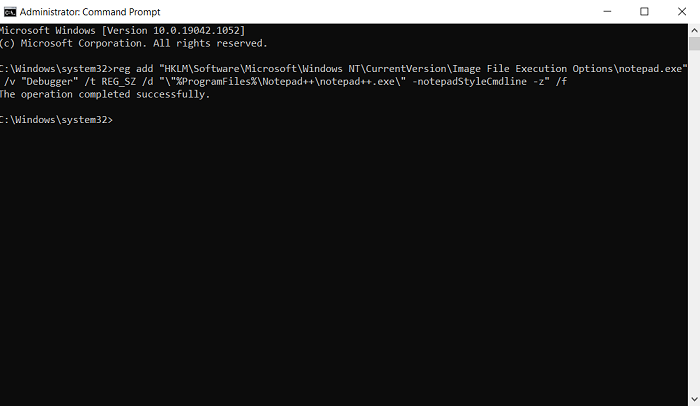
Vous pouvez vérifier la modification à partir de votre éditeur de registre(Registry Editor) . La modification peut également être effectuée via l' éditeur de registre(Registry Editor) , en modifiant la valeur de bit correspondante. Si vous souhaitez annuler les modifications ci-dessus, exécutez simplement la ligne de commande suivante :
reg delete "HKLM\Software\Microsoft\Windows NT\CurrentVersion\Image File Execution Options\notepad.exe" /v "Debugger" /f
2] Configuration des fichiers texte à ouvrir avec Notepad++
Il existe un autre moyen assez simple de contourner ce problème qui peut très bien fonctionner pour vous aussi. Si vous configurez simplement vos fichiers texte pour qu'ils s'ouvrent avec Notepad++ et non leur application par défaut, Notepad . De cette façon, le Bloc(Notepad) -notes n'est pas bloqué et vos fichiers texte s'ouvriront également par défaut dans Notepad++Voici comment effectuer le changement :
- Créez un exemple de fichier texte et placez-le sur votre bureau(Desktop) afin qu'il soit facile d'accès
- Faites un clic droit(Right-click) sur l'icône de l'application et sélectionnez Propriétés
- Sous l' onglet Général(General) , vous verrez une option "Ouvrir avec :". Cliquez(Click) sur le bouton de modification à côté
- Dans la liste des applications, sélectionnez Notepad++ et cliquez sur OK pour enregistrer les paramètres
- Si vous ne trouvez pas Notepad++ ici, cliquez sur Plus d'applications
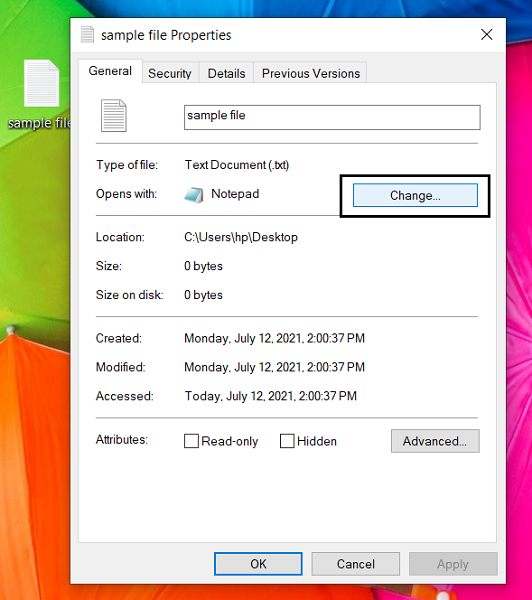
Pour la plupart des utilisateurs, cette méthode fonctionne très bien et est également plus simple que la première, mais si vous souhaitez que toutes les commandes dirigées vers le Bloc(Notepad) -notes soient détournées vers Notepad++ , vous pouvez également utiliser la méthode de la ligne de commande(Command Line) .
3] Utiliser l'outil de remplacement du bloc-notes
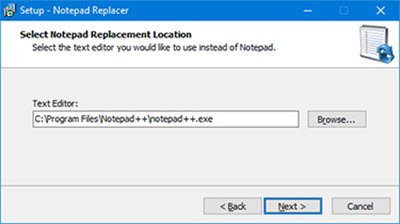
Freeware Notepad Replacer vous permet de remplacer facilement le Bloc(Notepad) -notes ! Cela vous permettra de(It will allow you to) remplacer la version Windows par défaut du (Windows)Bloc(Notepad) -notes par l'alternative que vous souhaitez utiliser.
Nous espérons que cet article a clarifié tous vos doutes sur la façon dont vous pouvez remplacer le Bloc(Notepad) -notes par Notepad++ , ou tout autre éditeur de texte(any text editor) d'ailleurs.
Connexe :(Related:) Comment set Notepad++ as default editor for .xml files.
Related posts
Set Notepad++ comme default editor pour les fichiers .xml en Windows 11/10
Comment désinstaller ou réinstaller Notepad dans Windows 10
Dark Mode Black Notepad pour Windows 10
Comment enregistrer Notepad file au format HTML or PDF dans Windows 10
WordPad or Notepad est manquant dans Windows 10
Comment ajouter Group Policy Editor à Windows 10 Home Edition
Fix Crypt32.dll introuvable ou manquante erreur dans Windows 11/10
Activer Network Connections en Modern Standby sur Windows 10
Les paramètres de synchronisation Windows 10 ne fonctionnent pas grisés
Comment afficher Details pane dans File Explorer en Windows 10
Taskbar notifications ne montrant pas dans Windows 10
Best Laptop Battery Test software & Diagnostic tools pour Windows 10
CPU ne fonctionne pas en plein speed or capacity dans Windows 11/10
Fix Bluetooth retard sonore dans Windows 10
Comment sauvegarder, Move ou Delete PageFile.sys sur l'arrêt de Windows 10
Comment échanger des disques durs dans Windows 10 avec Hot Swap
Comment mapper un Network Drive ou ajouter un FTP Drive dans Windows 11/10
Quel est le Windows.edb file dans Windows 10
Meilleures applications Battery monitor, Analytics & Statistiques pour Windows 10
Comment utiliser Alarms and Clocks app de Windows 10
